こんな想いにお答えします
- POPの作り方がわからない
- オシャレなチラシを作りたい
- 業者に頼むと毎回費用がかさんで苦しい
- 絵心がないからな…
- 簡単に作る方法はないかな
POP作りは大変ですよね。
お客さんに提案するのに目につくようにデザイン性の高いPOPを作りたいけど、印刷会社に依頼すると費用がかかるから、諦めて自作。
でも、手書きでPOPをつくっても文字だけのアピールで、訴求力が高められないのが現実。
そこで、今回はその全てを解決できる画像作成の神ツール「CANVA」の使い方をご紹介します。
素人でも直感的な操作だけで、あたかもプロが作ったように仕上がり、思い通りの高品質なデザインを実現できる画像編集ツール【Canva】を使えば、訴求力の高い満足のいくPOPを作ることができます。
さらに、お店でSNS運用で集客や情報発信をされているなら、相性抜群のCanva。
有料版になりますがSNS予約投稿機能を使えば、ほぼCanvaで完結してしまうので、楽に投稿できます。
店内空間や料理を撮影したものをアップロードすれば、簡単にInstagramやTwitterなどにオリジナルのデザインされた画像を出すことができます。
Canvaを使う事で、POP作成にかかっていた時間が大幅に削減され、仕事がはかどること間違いなし
今回はチラシの作成を例にあげ、あなたが使いこなせるように説明していきます。
Canvaとは

Canvaとは、無料で使える画像編集ツールです。
アカウントを取得することで使用する事ができ、PC・タブレット・スマホのデバイスで作業できます。
共有も瞬時に可能になり、どこでも画像の編集・作成が可能。
Canvaのより詳しい説明は以下の記事をごらんください。
《関連記事》Canvaとは?素人でも高品質なデザインが作れる!便利すぎる画像編集ツールを紹介
A4サイズのチラシ作り方

デザイン初心者でも作りやすいようにテンプレートから作成していく方法をご紹介します。
【初心者でも簡単】4STEP
- テンプレートからイメージに合ったものを選ぶ
- 画像や文字の入れ替え
- レイアウトのバランスを調整する
- ダウンロードする
STEP①テンプレートを選ぶ
1.左上にある「テンプレート」→「チラシ・フライヤー」をクリック
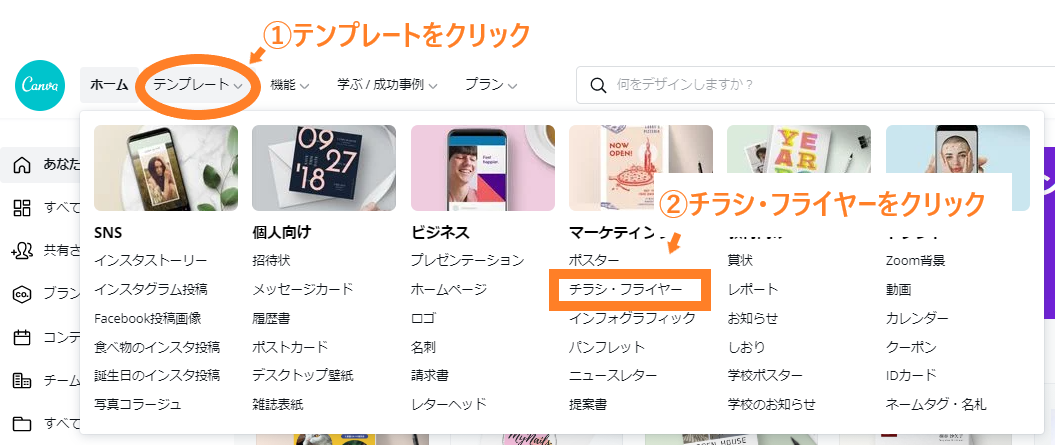
2.イメージに合うデザインを選び、クリックして編集画面を開く
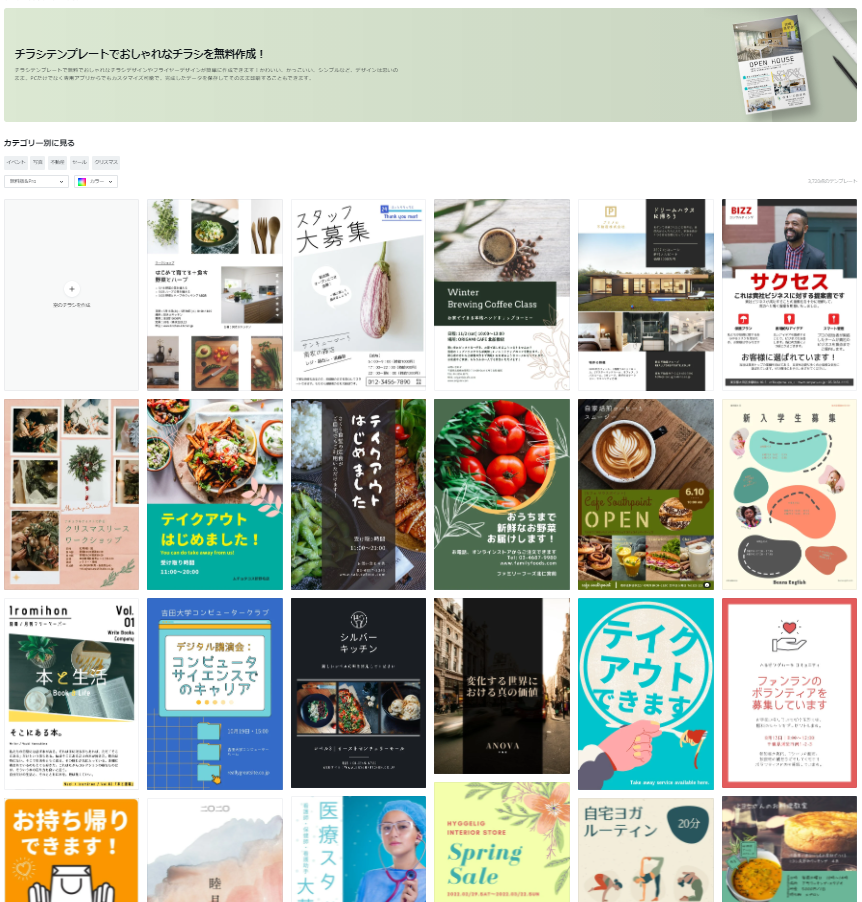
STEP②画像や文字を入れ替える
1.画像を選んでドラック&ドロップする。
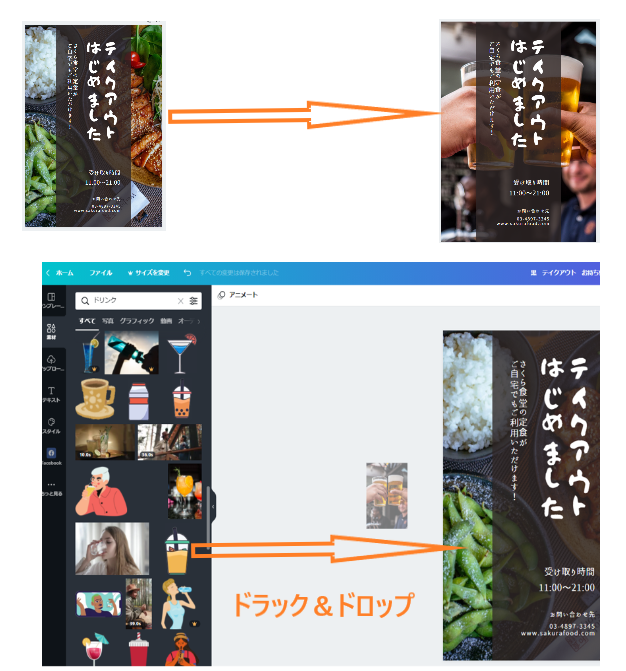
画面左側に「素材」のタブがあるので、クリックし検索窓で「ドリンク」と検索して画像を選べます。
無料素材と有料素材が混ざってますので、ご注意ください。
ですが、120円で購入できますので、いいものがあれば購入するのも良いでしょう。
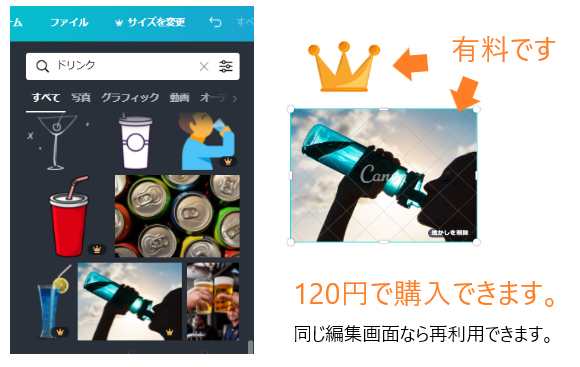
2.文字を編集する
カーソルを編集したい文字の上に移動しダブルクリックで文字の編集ができます。

フォントを変更したい場合は上部に選択画面があるので、好きなフォントに変更できます。
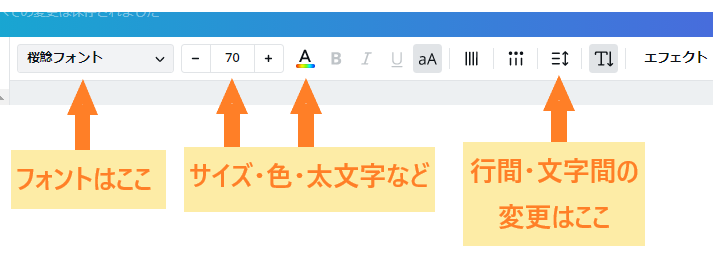
STEP③レイアウトのバランスを調整する
1.移動したい文字をクリックすると、ドラック&ドロップで移動することができます。

STEP④ダウンロードする
1.ダウンロードして完成です。
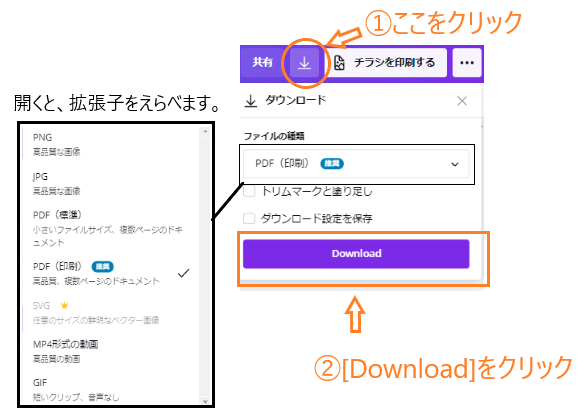
完成したのはこちらです。
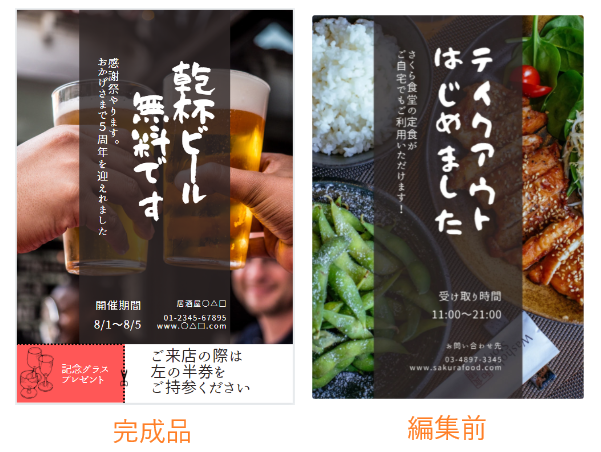
チラシっぽく、STEP3で空いたスペースにクーポンをつけてみました。
慣れてくると、10分でこんなチラシを作り上げれます。
まとめ
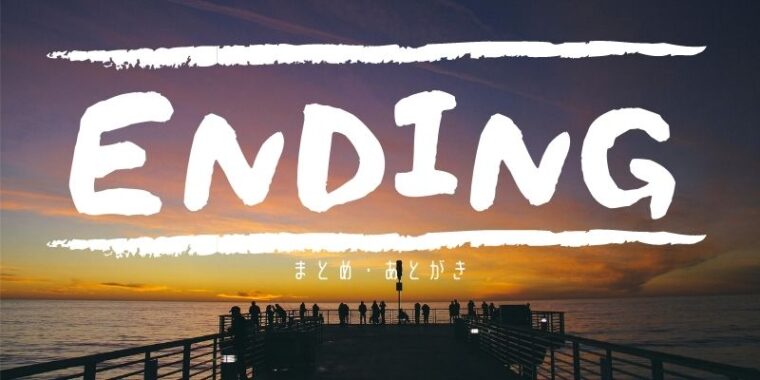
【初心者でも簡単】4STEP
- テンプレートからイメージに合ったものを選ぶ
- 画像や文字の入れ替え
- レイアウトのバランスを調整する
- ダウンロードする
この4STEPで簡単にプロがつくったかのようなチラシが作成できます。
無料版のCanvaでも、このクオリティーを作り上げれますが、有料版にすることでさらに使い勝手がよくなります。
Canvaを使う事で
POP作りに悩む事はなくなります!
時間に余裕がうまれます!
広告費用がさがります!
有料版にするメリット
✅背景削除がワンクリックで優秀
✅劇的に作業スピードがかわる
✅画像サイズを後から変更できる(例:B5→A4)
下記のリンクから有料プラン[Canva Pro]に登録すると、30日間の無料体験がついてくるのでお試しあれ。
結果を具体的な数字で上げなければならない、強烈なプレッシャーを感じていた毎日が、仕事を追う毎日にかわります。
30日間の無料体験ができる有料版にすれば、その内容の濃さに納得できます。
「プロが公開するデザイン×あなたの想い」を形にし、さらなる価値ある物に。
これで売れなければ、一生、売れません。
未来を明るくする、人生を生き抜くツールをあなたの手元に置いてみてはいかがですか?
体験終了3日前にメールでお知らせがきます。
30日間無料で試す≫Canva Pro
![]()

